균등화 사용 여부 Spotify 무료? [2025년 업데이트]
노래를 듣는 동안 생성되는 오디오 출력에 너무 열중했다면 Spotify, 그리고 단지 다운로드 Spotify 노래, 당신은 아마도 이퀄라이저에 대해 많은 것을 알고 싶어할 것입니다. 또는 Equalify를 활용하는 방법에 대한 정보를 찾으려는 사람들 중 한 명일 수도 있습니다. Spotify 무료로.
Spotify 사용자의 청취 경험을 훨씬 더 좋게 만들어 주지만 실제로 이퀄라이저나 EQ를 제공하지는 않습니다. 이퀄라이저의 도움으로 노래를 듣는 것보다 더 잘 들을 수 있습니다. 주파수를 분리하여 오디오 신호를 변경하는 기능이 있습니다. 고음이나 저음 주파수를 높이면 사운드가 더욱 향상될 수 있습니다. 어떤 경우에는 녹음 등에서 캡처된 불필요한 사운드를 제거하는 데 사용됩니다. 요즘 가장 많이 사용되는 EQ 중 하나는 "Equalify"입니다. 당신도 그것이 충분하다고 생각한다면, 확실히 당신은 Equalify를 사용하는 방법을 알아내려고 노력하는 많은 사람 중 하나입니다. Spotify 무료로.
하지만 평등을 이루는 것은 부끄러운 일입니다. Spotify 현재는 더 이상 무료로 즐길 수 없습니다. 그러나 여전히 사용을 원하는 사람들을 위해 "PRO" 버전을 계속 사용할 수 있습니다. 주목해야 할 또 다른 점은 Windows 컴퓨터에서만 사용할 수 있다는 것입니다.
Equalify의 프로 버전에 등록하는 방법을 계속 살펴보겠습니다. Spotify.
기사 내용 1부: Equalify 사용 Spotify2부: 추가 팁: 보관 Spotify 영원히 액세스할 수 있는 노래파트 3 : 요약
1부: Equalify 사용 Spotify
우리는 이미 그것을 강조했지만 균등화 on Spotify 무료는 더 이상 제공되지 않지만 일부 사용자는 제공되는 무료 평가판 기간 동안 프로그램을 활용할 수 있는 기회를 계속 잡을 수 있습니다. 여전히 관심이 있고 Equalify에 등록하는 방법을 알고 싶으시면 이 섹션을 계속 읽으십시오.
최종적으로 Equalify Pro를 Windows PC에서 실행하기 위해 거쳐야 하는 단계는 다음과 같습니다.
1 단계. Equalify PRO 계정 등록으로 시작하세요
가장 먼저 해야 할 일은 Equalify 공식 웹사이트를 통한 계정 생성입니다. 사이트에 접속하시면 화면 오른쪽 상단에 보이는 "등록" 버튼을 누르시면 됩니다. 또는 Equalify 등록 페이지로 직접 이동할 수도 있습니다.
필요한 세부 정보를 입력했는지 확인하세요. 이용약관을 읽으신 후 하단의 체크박스도 반드시 체크해주셔야 합니다. 마치려면 "등록"버튼을 누르십시오.
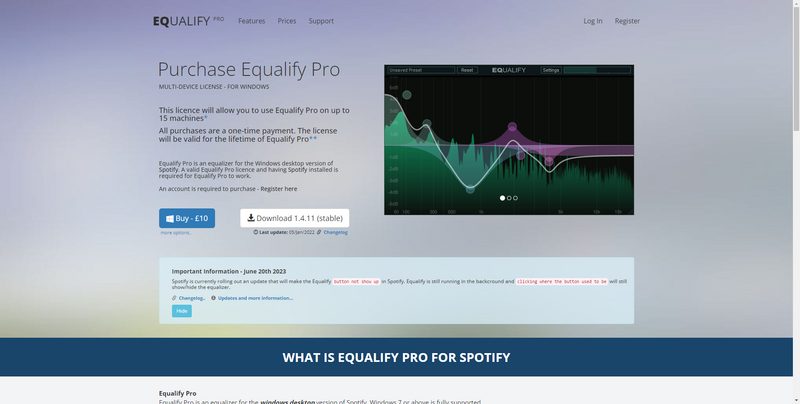
2 단계. 계정 확인 및 라이선스 계획 선택
첫 번째 단계에서 계정 등록을 완료하신 후, 계정 활성화를 진행하셔야 합니다. 등록 시 제공한 이메일 주소로 이메일이 발송됩니다. 이는 귀하의 계정을 확인하는 데에도 사용됩니다. 계속하려면 링크를 클릭하기만 하면 됩니다. 그러면 로그인을 위해 자격 증명을 입력해야 하는 로그인 페이지로 이동하게 됩니다.
이제 Equalify 계정에 성공적으로 로그인했으므로 이용하려는 특정 라이선스 계획을 선택하라는 메시지가 표시됩니다. 요금제는 영국 파운드(5~15 범위)라는 다른 통화로 가격이 책정됩니다. 물론 각각 제공되는 혜택은 다릅니다. 가장 낮은 요금제는 15개의 장치를 사용할 수 있는 반면 중간 요금제는 200개, 가장 높은 요금제는 최대 XNUMX개의 장치를 사용할 수 있습니다. 가장 높은 가격의 요금제를 구매하면 향후 무료 업그레이드를 받을 수 있으며 우선 지원을 받을 수 있습니다.
각 플랜을 확인하고 비교한 후 구매하려는 라이선스 플랜에 해당하는 "지금 구매" 버튼을 탭할 수 있습니다. 이를 탭하면 PayPal로 이동하여 필요한 수수료를 지불할 수 있습니다. 다른 국가에 거주하는 경우 자동으로 전환이 이루어집니다.
다시 한 번 말씀드리지만, Equalify를 계속해서 즐기실 수 있습니다. Spotify 무료 평가판 제안을 활용하려는 경우 무료입니다.
3단계. Equalify Pro 다운로드 및 설치
구매를 완료하고 최종 결제가 완료되면 결제가 확인되었다는 알림이 표시됩니다. 거기에서 "다운로드" 버튼이나 Equalify Pro가 표시됩니다. 다운로드를 진행하시면 됩니다. 완료되고 사용 가능해지면 클릭하여 설치 프로그램을 엽니다. 바로 나타나야 합니다. Equalify Pro를 설치하는 동안 가장 중요한 것은 올바른 폴더에 설치되는지 확인하는 것입니다.
설치 경로를 선택할 때 폴더는 x:\Users\YOUR_USER\AppData\Roaming\과 일치해야 합니다.Spotify. 확인이 완료되면 “다음” 버튼을 누르고 다음 페이지에서 “설치” 옵션을 눌러 프로세스를 완료하세요. 설치 시간은 몇 분 동안만 지속됩니다.
4단계. Equalify Pro를 즐겨보세요!
이제 남은 것은 Equalify Pro를 즐겨 사용하는 것뿐입니다. 만약 당신의 Spotify 계정이 열려 있는 경우 먼저 이 계정을 닫은 다음 다시 열어야 Equalify Pro가 자동으로 표시됩니다. 개봉 후 참고하세요 Spotify 또는 처음으로 트랙을 재생하면 Equalify 계정 자격 증명을 입력하라는 알림이 표시될 수 있습니다. 필요에 따라 그렇게 하면 됩니다. 이 작업이 완료되면 다음을 듣는 동안 Spotify 트랙 옆에 이퀄라이저 아이콘이 표시되어야 합니다. Spotify 상. 이 버튼을 클릭하면 Equalify Pro가 실행됩니다. 원하는 대로 새로운 사전 설정을 설정할 수 있습니다!
Equalify가 Spotify 무료는 더 이상 사용할 수 없지만 무료 평가판이 제공되고 Equalify Pro에 다양한 라이센스 계획이 제공된다는 점은 여전히 다행입니다.
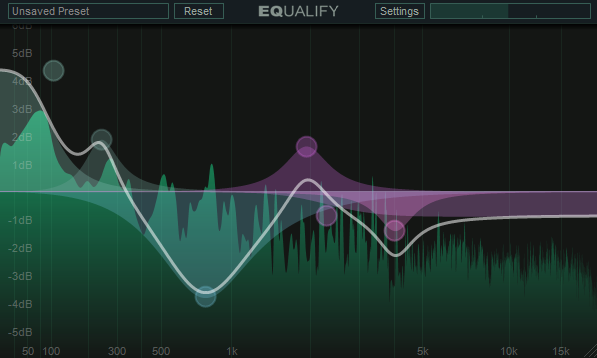
Equalify를 켜면 정말 좋습니다. Spotify 무료로 계속 사용할 수 있지만 적응할 수밖에 없습니다! 일단 Equalify Pro에 대한 계획을 세웠다면 반드시 다음을 얻을 수 있다는 것은 여전히 좋은 일입니다. Spotify 스트리밍 경험이 완전히 새로운 수준으로 향상되었습니다.
2부: 추가 팁: 보관 Spotify 영원히 액세스할 수 있는 노래
이 게시물의 목표는 Equalify를 즐기는 방법을 배우는 것입니다. Spotify 무료로 몇 가지 추가 팁을 공유하는 것이 좋습니다. 따라서 기사의 이 섹션이 생성되었습니다. 여기에서 귀하는 귀하의 건강 상태를 어떻게 유지할 수 있는지 배우게 될 것입니다. Spotify 가지고 있는 모든 장치에서 즐겨찾기에 액세스할 수 있습니다.
Spotify 노래는 DRM 보호로 암호화됩니다. 따라서 야외에서 연주하면 Spotify 물론 이 보호 기능이 제거되지 않는 한 앱은 허용되지 않습니다. 다행히도 웹을 탐색할 때 이 기능을 갖춘 여러 도구를 볼 수 있습니다. 많은 제안 중에서 다음을 사용하는 것이 좋습니다. TunesFun Spotify Music Converter. DRM 제거 기능 외에도 사용자에게 여러 가지 다른 이점을 제공합니다.
The TunesFun Spotify Music Converter 도울 수있다 Spotify 노래 변환은 물론 MP3, FLAC, AAC, WAV와 같은 여러 출력 형식도 지원합니다. 빠르게 작동하며 노래와 ID 태그의 원래 품질을 유지하는 기능이 있습니다. 이 전문 소프트웨어 앱의 변환 속도를 사용하면 절차가 즉시 완료된다는 것을 확신할 수 있습니다! 게다가 앱은 지속적으로 업데이트되므로 가능한 최고의 경험을 얻을 수 있을 것입니다!
얼마나 쉬운지 살펴보세요. TunesFun Spotify Music Converter 변환 및 다운로드 시 사용할 수 있습니다. Spotify 노래.

1 단계. 설치가 완료되면 TunesFun Spotify Music Converter PC에서 앱을 실행하고 추가를 시작하세요. Spotify 노래.
2 단계. 원하는 출력 형식을 선택한 다음 원하는 출력 폴더 위치를 설정하세요.

3단계. 준비가 되면 "변환" 버튼을 누르세요. 업로드된 내용의 변형 Spotify 노래는 바로 시작될 것입니다.
몇 분 안에 DRM이 제거되고 변환되어야 합니다. Spotify PC에 저장된 노래! 이제 귀하가 가지고 있는 모든 장치에서 플레이할 수 있습니다!
파트 3 : 요약
Equalify가 Spotify 더 이상 무료로 제공되지 않습니다. 무료 평가판을 통해 무료로 사용할 수 있는 기회가 주어졌습니다. 이 프로그램에 정말로 관심이 있다면 언제든지 Pro 버전을 사용할 수 있습니다. 추가적으로 원하시는 경우 Spotify 구독 플랜 없이도 즐겨찾기에 영원히 액세스할 수 있습니다. TunesFun Spotify Music Converter.
코멘트를 남겨주세요